有必要买预装Win11的电脑吗?
Win11系统发布以来,不少用户都已经使用上了,并且体验感都非常不错,所以就有一些用户问小编,现在有必要购买预装Win11的电脑吗?其实,完全没有必要,以下,小编为你带来三个理由。
理由:
一、win11对比win10提升感知并不大
win11的对于普通用户来说,最大的改变在于界面。实际使用上,区别其实没有很大,Win10系统其实已经相当够用了。
二、win11要求的配置更高
我的两台电脑一台装了10,一台装了11,配置来说装了11那台的配置要更高一些。但实际使用win11没有win10流畅。更吃系统资源,所以如果电脑配置本身不高,那么留在10是一个稳妥的选择。当然如果电脑配置足够,Win11系统绝对是可以装的。
三、win10可以升级到win11
win11的升级其实并不难,整个过程十几分钟就完成了,使用【系统之家装机大师】,一键重装很省事。
一键重装系统教程
首先,下载【系统之家装机大师】打开软件后,软件会进行提示,仔细阅读后,点击我知道了进入工具。
进入工具后,工具会自动检测当前电脑系统的相关信息,点击下一步。

进入界面后,用户可自由选择系统安装,这里小编演示的是Win11安装,所以选的是Win11。注意:灰色按钮代表当前硬件或分区格式不支持安装此系统。
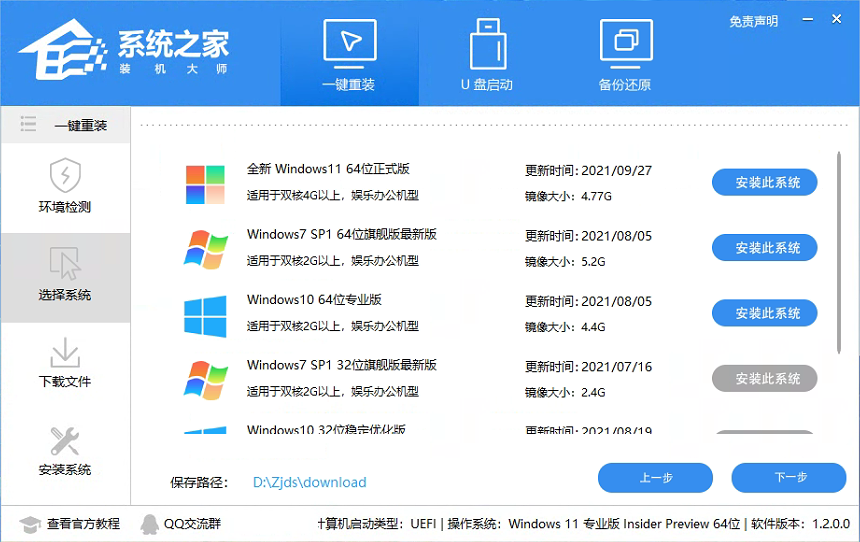
选择好系统后,等待PE数据和系统的下载。
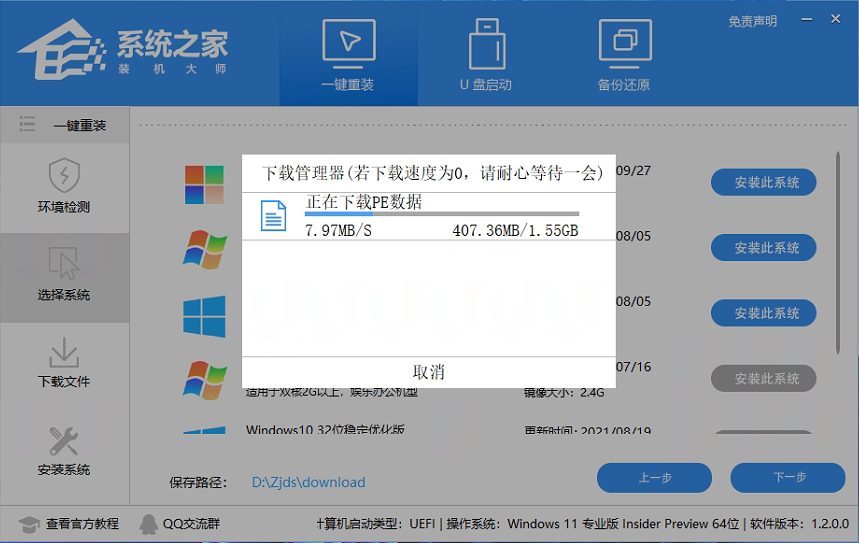
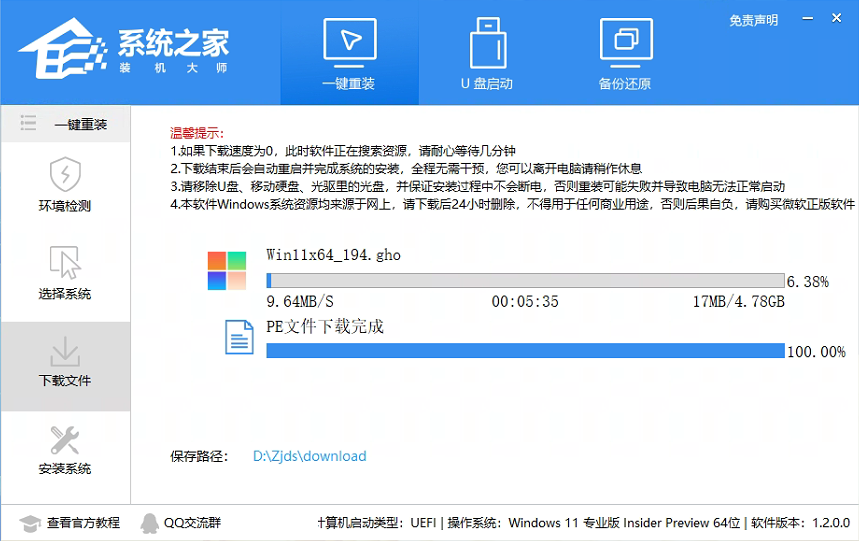
下载完成后,系统会自动重启系统。

重启系统后,电脑将会进入一个启动项的选择,这时我们选择【XTZJ_WIN10_PE】回车。
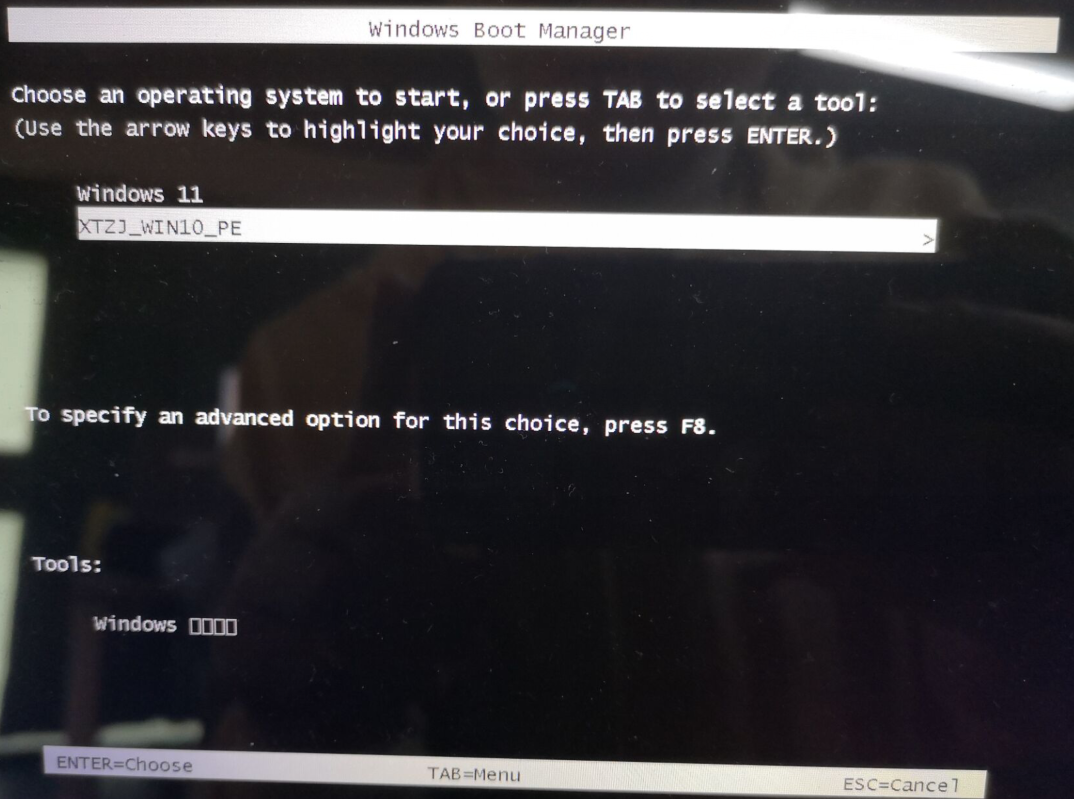
进入后,系统将会自动进行备份还原,等待完成。

系统备份完成后,将会再次重启,自动进入系统安装界面,这时等待系统安装完成就大功告成了!
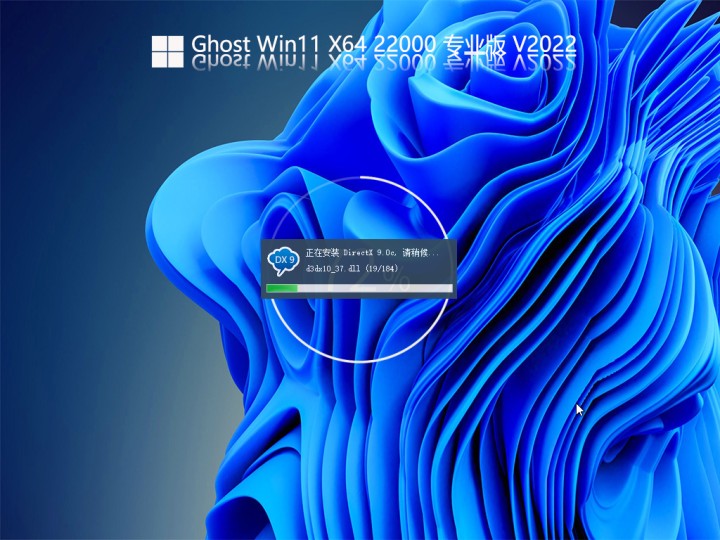
。
Win11教程最新文章
游戏排行
热点推荐
换一换- Win11不能拖拽文件到任务栏怎么解决?Win11拖拽文件到任务栏的方法
- 有必要装Win11专业工作站版本么?小编为你解答
- Win11右下角WiFi图标不见了怎么显示?Win11右下角WiFi图标找回方法教学
- Win11共享win7打印机提示709怎么办?Win11打印机提示709错误解决方法
- Win11磁盘清理怎么没有了?Win11磁盘清理在哪打开?
- Win11暂停更新点不了怎么办?Win11暂停更新是灰色的如何解决?
- Win11卸载更新在哪?Win11卸载更新的两种方法
- Windows沙盒无法连接网络?Win11中Sandbox沙盒不能联网解决教程
- Win11蓝屏错误代码WHEA_UNCORRECTABLE_ERROR如何解决?
- Win11 双击文件夹弹出属性怎么解决?





















